我们可以使用honeyview蜂蜜浏览器浏览本地中的图片,也可以通过honeyview软件将添加到honeyview中的图片进行打印,如果你想要快速的打印一张图片,那么选择honeyview是很好的选择,当你将图片添加到honeyview中之后,右键单击选择打印选项,在打印的设置页面中,你可以选择打印机类型,以及设置一下图片的旋转的角度,或者图片的上下左右的一个显示位置,还有打印图片的份数等操作,因此这款honeyview看图软件对于打印图片是非常友好的,那么怎么使用honeyview打印自己需要的图片呢,下面小编给大家提供了一个关于这个问题的具体操作方法,如果你有这方面的需要可以看看下方的方法教程,希望对你有所帮助。

1.首先我们需要打开honeyview软件,在页面上用鼠标右键点击一下选择【打开图片】选项。

2.在打开的页面中,将自己想要打印的图片导入到honeyview操作页面中。

3.之后再使用鼠标将操作页面进行右键点击一下,在弹出的菜单选项中将我们需要的【打印】选项进行点击进入。

4.进入到打印的页面中之后,你需要将【选择打印机】的下拉列表打开,选择自己连接好的打印机。

5.在下方的设置选项中你可以根据自己的需要来设置相关的参数以及设置打印的份数。

6.当你设置好之后,直接将鼠标移动到【打印】的按钮那里点击一下即可进行打印操作。

以上就是关于如何使用honeyview打印图片的具体操作方法,使用honeyview可以帮助你快速的打印图片,在打印的时候你可以设置一下打印的份数以及图片的上下左右的显示的参数等数值,需要的话可以按照上述方法来操作一下。
 xmind把两个子主题连在一起的方法
xmind把两个子主题连在一起的方法
xmind是一款方便小伙伴进行制作思维导图的软件,这款软件是非......
 红米Note如何设置联网控制
红米Note如何设置联网控制
1)找到安全中心图标。点击进入。我放的位置比较偏。一般都是......
 主板故障自查步骤:如何判断主板是否发
主板故障自查步骤:如何判断主板是否发
主板是电脑的核心组件之一,其负载着数据处理、设备连接以及......
 支付宝电子身份卡怎么开通 支付宝电子身
支付宝电子身份卡怎么开通 支付宝电子身
如今的支付宝不仅限于金融服务了,其功能是越来越强大,二开......
 win10怎么在桌面上速览
win10怎么在桌面上速览
win10显示桌面中的速览功能非常方便快捷,可以移动鼠标在右下......

在各种视频中我们都可以看到各种各样的文字,我们自己在剪辑视频时,也可以根据需要添加一定的文字内容。如果我们需要在AdobePhotoshop这款视频剪辑软件中为视频添加文字内容,小伙们知道...
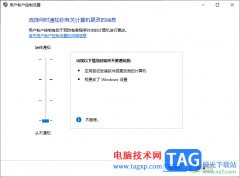
win10是我们平时操作十分普遍的电脑系统,在该软件中可以让大家使用到非常高级的功能选项,但是大家在使用一些软件的时候,会提示允许此应用对你的电脑进行更改的窗口,有的小伙伴想要...

WPS文档是一款非常好用的软件,其中的功能非常丰富,很多小伙伴都在使用。如果我们想要在电脑版WPS文档中取消方格稿纸的格式,小伙伴们知道具体该如何进行操作吗,其实操作方法是非常简...

很多小伙伴在使用Edge浏览器的过程中都喜欢使用侧边栏功能,Edge浏览器的侧边栏通常摆放着我们常用的网站或是应用,方便我们随时点击使用。有的小伙伴可能不知道该在哪里打开边栏,也不...
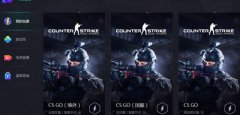
想必不少玩CSGO的朋友都会被游戏里延迟困扰着,特别是自己去其他区服匹配时,延迟高的不行,那么你可以试着用腾讯网游加速器来加速游戏,给你一个稳定的网络环境,下面来说说腾讯网游...

illustrator简称为ai软件,是一款应用于出版、多媒体和在线图像的工业标准矢量插画软件,其中强大的功能让用户可以应用在许多的场景里,还可以为线稿提供较高的精度和控制,因此大部分印...

中望cad是一款应用广泛的二维绘图或基本三维设计软件,作为一款国产软件,中望cad在操作习惯上和语言上都非常符合国人的使用习惯,所以用户可以在中望cad软件中高效顺畅的完成图纸设计工...
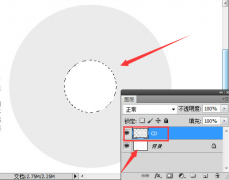
很多用户还不清楚ps怎么添加光盘阴影?下面小编为大家带来了ps光盘添加阴影效果步骤介绍,感兴趣的小伙伴一起来看看吧!...

很多小伙伴都喜欢使用万兴喵影软件来剪辑视频,因为这款软件中的功能十分的丰富,并且操作简单,对于新手来说也十分的友好。在万兴喵影软件中,我们可以将平时拍摄或是积累的多个视频...
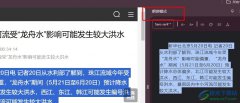
很多小伙伴之所以会选择使用谷歌浏览器,就是因为谷歌浏览器中的功能十分的丰富。有的小伙伴想要开启谷歌浏览器中的朗读模式,但又不知道该在哪里找到该工具,其实我们只需要先在谷歌...

很多小伙伴在选择文档编辑软件时都会将腾讯文档放在首选,因为腾讯文档中的功能十分的丰富,并且操作简单。在腾讯文档中,我们不仅可以编辑文字文档、表格文档等,我们还可以查看PD...
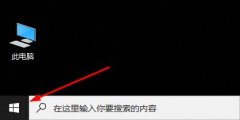
很多朋友都喜欢epic这个游戏平台,最近有的小伙伴反映遇到了epic游戏平台登录不上这种情况,该怎么办呢?接下来小编就将epic游戏平台登录不上解决办法分享给大家哦。...
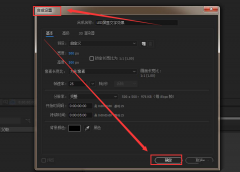
非常多的朋友喜欢使用Ae这款软件,那么Ae是如何制作led屏显动画效果的呢?在这里小编就为大家讲解一下Ae制作led屏显动画效果的方法哦,感兴趣的朋友可以来看看哦。...

sai是一款专业的数字绘图软件,它拥有着简洁易用的界面和丰富的绘图工具,还为绘画爱好者提供了轻松创作的平台,因此许多的绘画爱好者都会在电脑上备上这款软件,用户在sai软件中进行绘...
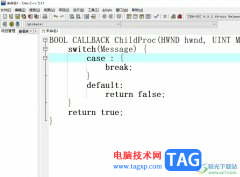
devc++是非常实用的编程软件,许多著名的软件都是由它编写而成的,因此被大众所熟知,它有着项目编辑器、源码编辑器、调试器和格式整理器等自由软件,帮助用户高效的完成了c语言的编程...